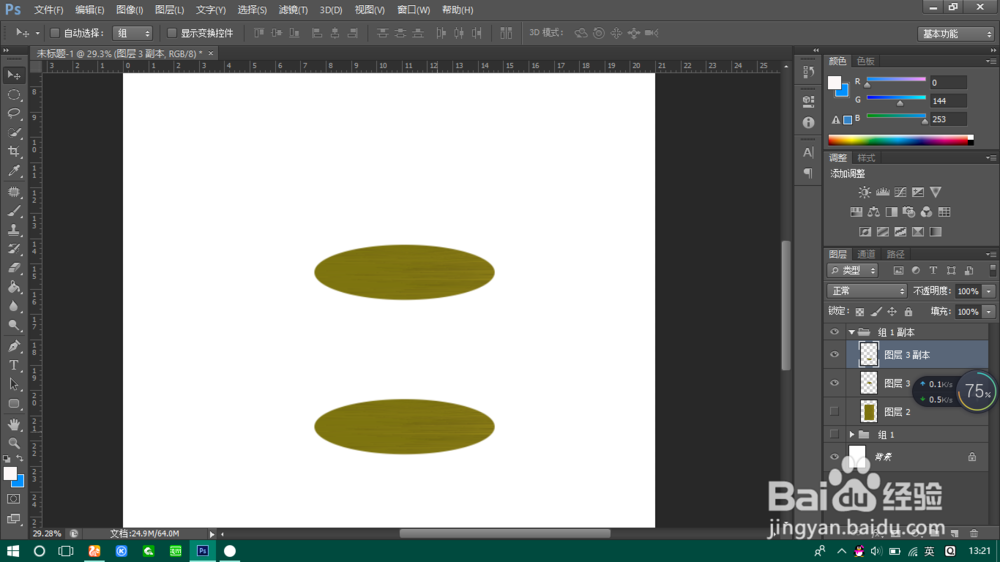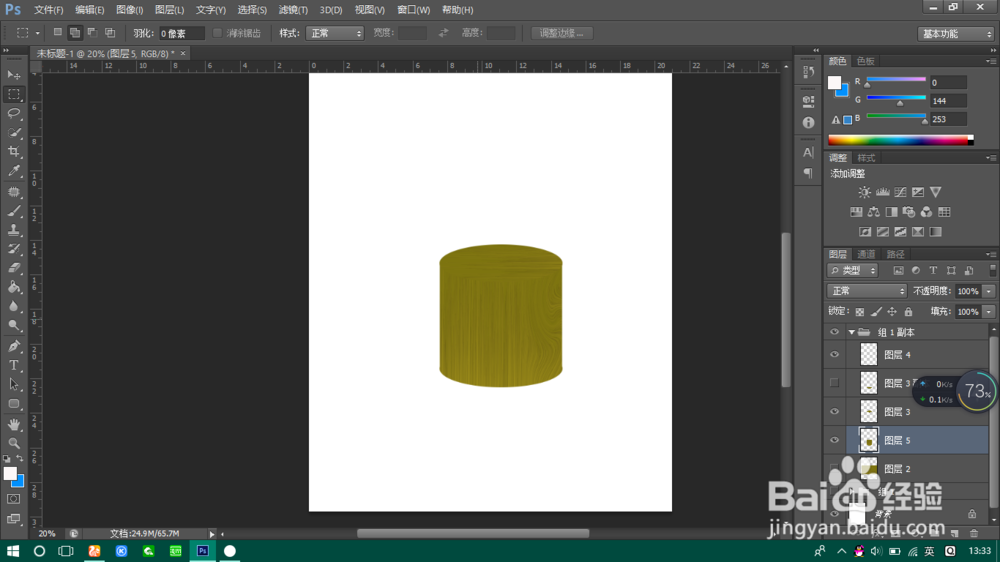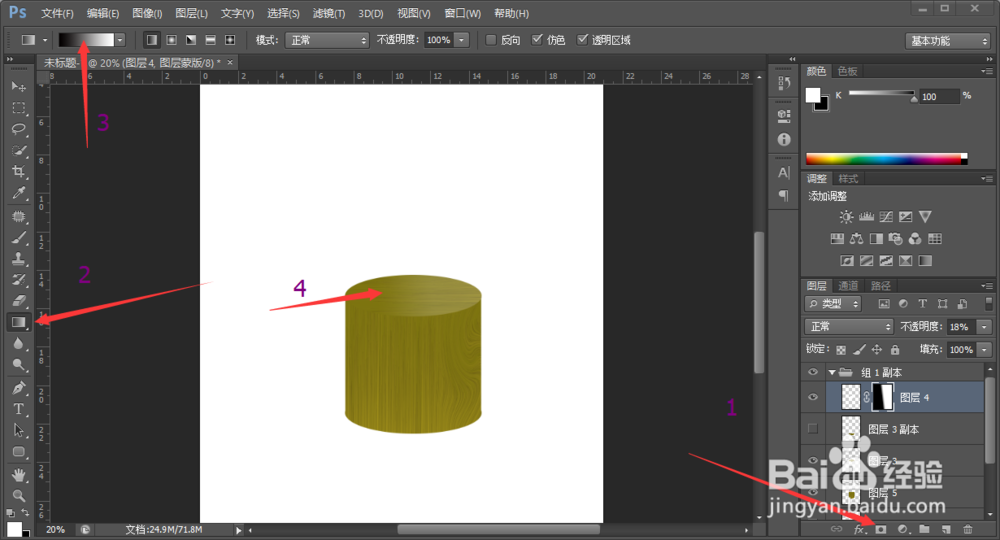1、任意新建一张画纸,用选框工具选出比圆柱面积大的选区,建立新图层,填充接近木纹的颜色。这个图层我们称为图层1.
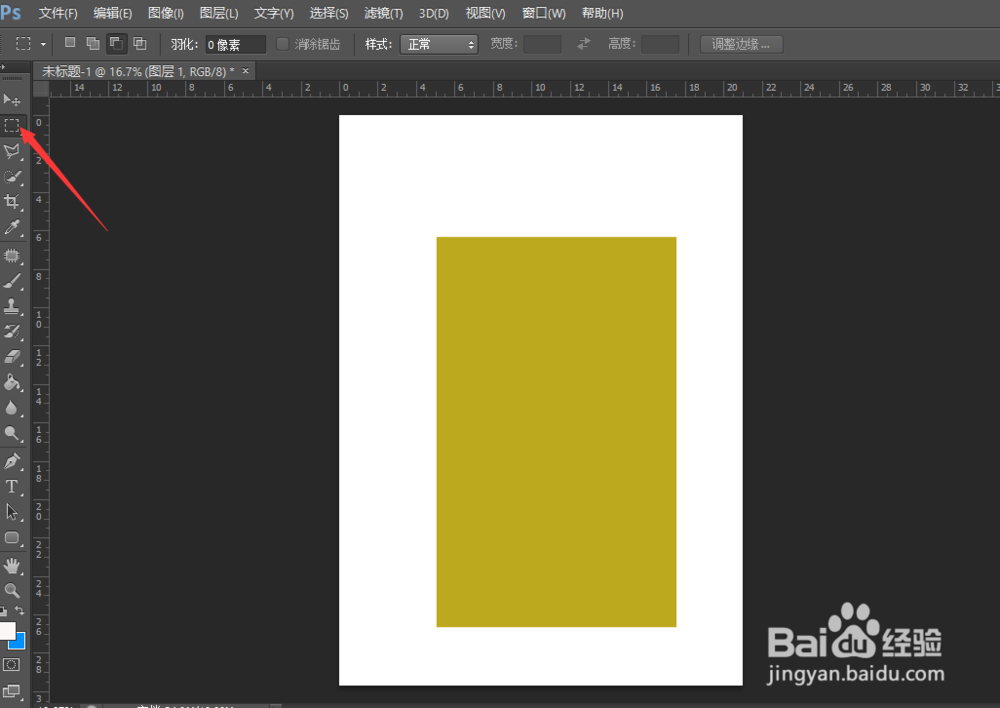
3、接下来就选择滤镜——风格化——风——确定,重复多次这个命令,等到有了木纹的效果
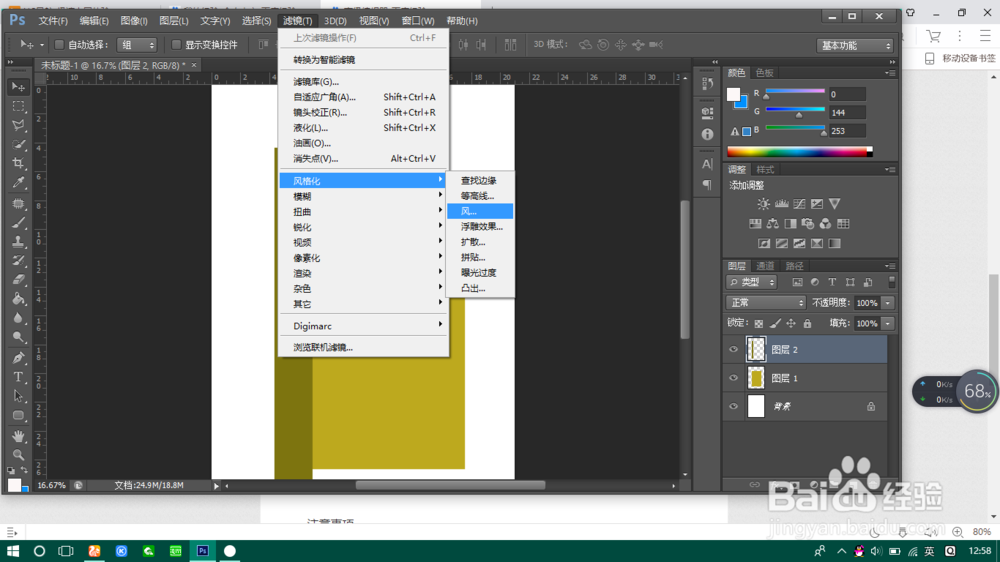
4、然后,按住CTRL+T,往右边拉伸风格化后图层2,直至覆盖住图层1,然后按确认键,

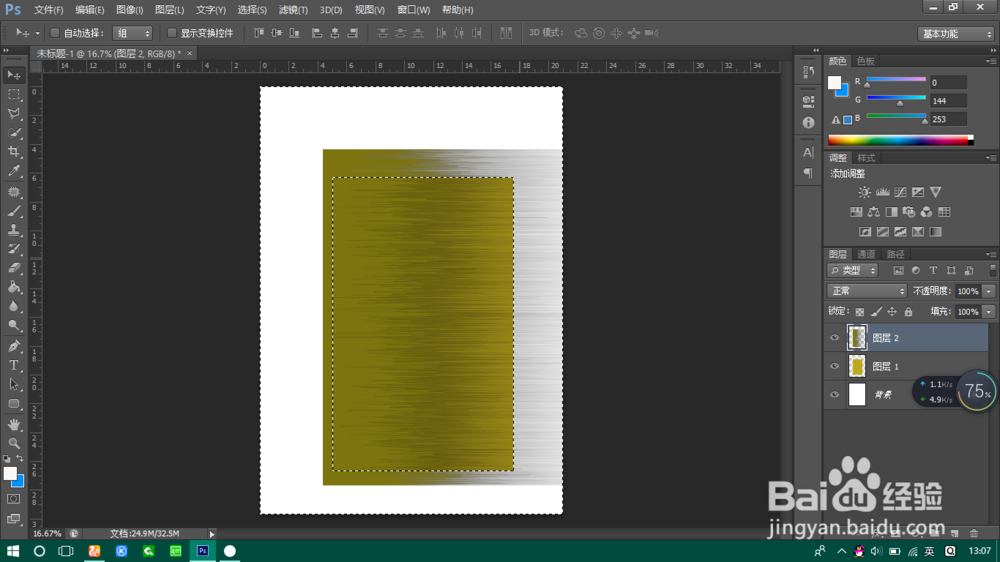
6、我们可以在上面做一些旋转纹理,先做出选区——点击滤镜——扭曲——旋转扭曲,没有固定的值,按照自己意愿去调,然后确定
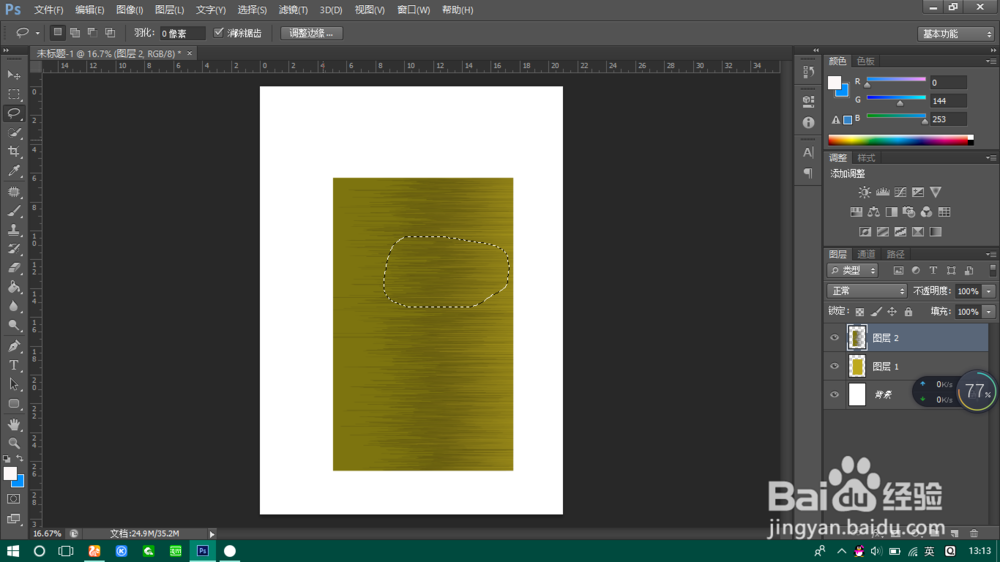
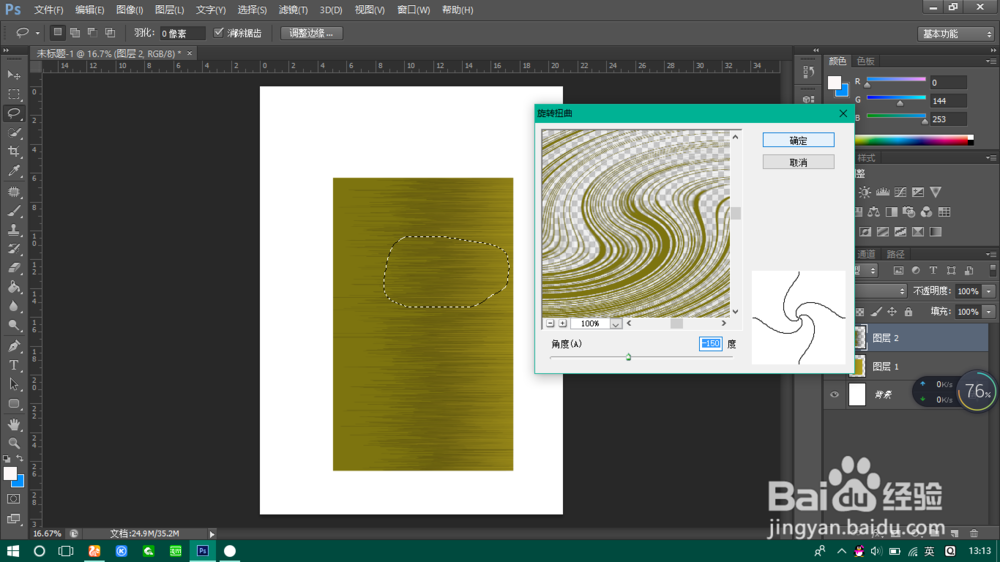
7、接下来开始做出圆柱的形状,先合并图层1、2,然后画出椭圆选区,按住CTRL+C再按TRL+V,然后关闭合并的图层就可以看见剪出来的椭园了,再按住ALT往下拉就会多一椭园